Desktop Gadgets Revived是为Windows桌面准备的工具箱软件,小伙伴们能用它添加各种小组件,例如计算器、天气预报、日程提醒等工具,为你的工作学习带来便利。
使用方法
解压下载的zip压缩包后(Win10自带的解压zip压缩文件的方法),双击DesktopGadgetsRevived-2.0.exe打开Windows Desktop gadgets安装向导。如图:
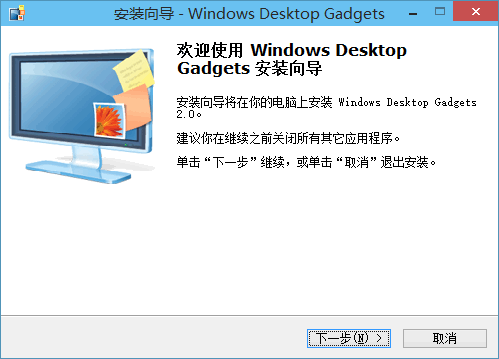
按照提示下一步直到安装完成。
然后在Win10桌面上点击右键,你就会在弹出的右键菜单中看到“小工具”选项。如图:
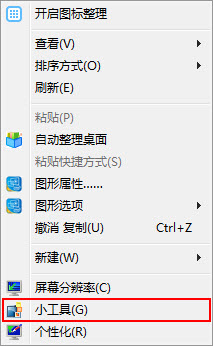
点击即可打开“小工具库”窗口。如图:
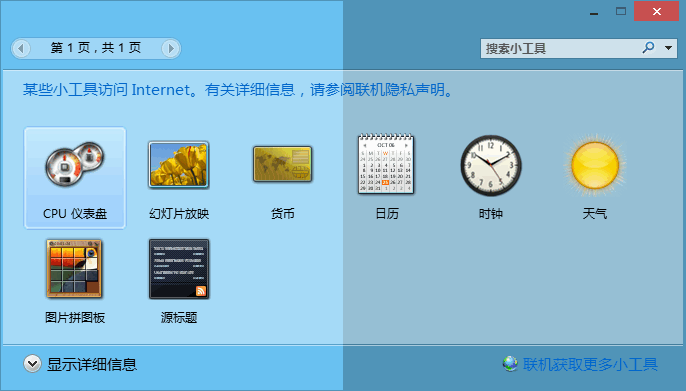
在想要添加到桌面的小工具上点击右键,选择“添加”即可把该小工具添加到Win10桌面右边栏。如图:

点击“小工具库”窗口底部的“联机获取更多小工具”即可打开Gadgets Revived网站下载其中的各式各样的小工具,下载下来的小工具安装文件为.gadget格式,双击运行会打开如下图所示的安全警告窗口“无法验证此发布者。你确实要安装此小工具吗?”
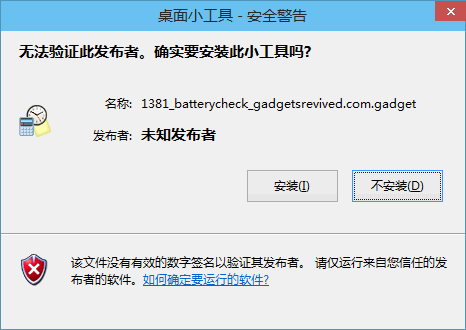
点击“安装”即可把这个小工具添加到Win10桌面右侧,并同时显示在“小工具库”窗口中。
如果不想使用某款小工具了,把鼠标移动到桌面右侧的某个小工具上,点击“关闭”按钮,即可从Win0桌面删除。在“小工具库”窗口中的某个小工具上点击右键,选择“卸载”则可把小工具从系统中彻底移除。
常见问题
如果你调整了显示器DPI缩放级别,那么在Win10下,你可能会遇到小工具显示错误问题,下面是解决方法:
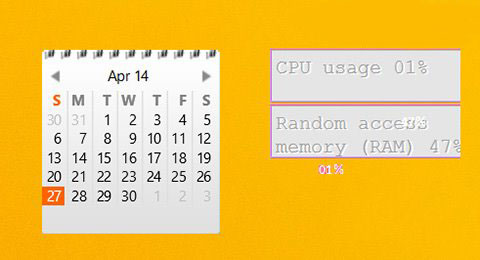
1、关闭所有桌面小工具,然后在任务管理器(可通过在底部任务栏上,单击鼠标右键打开)中终止”Windows Desktop Gadgets“进程;
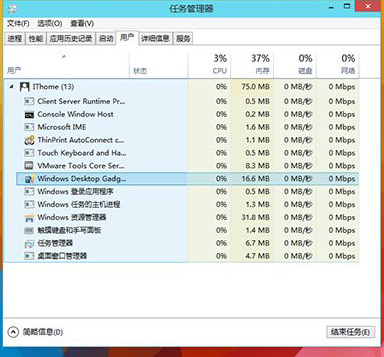
2、进入以下位置:“C:⁄Program Files⁄Windows Sidebar⁄Gadgets”,然后再找到具体出问题的小工具所对应的文件夹,例如“CPU.Gadget”。之后你会在“zh-CN”这个文件夹中发现一个名为gadget.xml的文件。
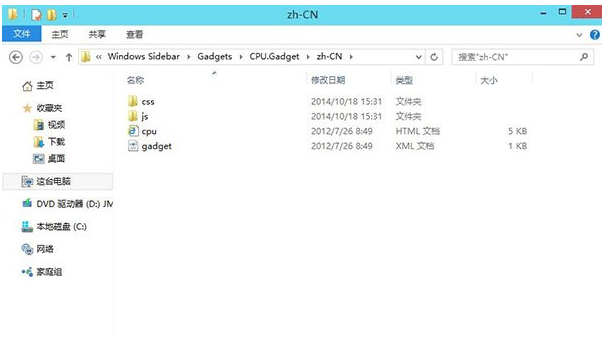
3、使用记事本来打开这个gadget.xml文件,将
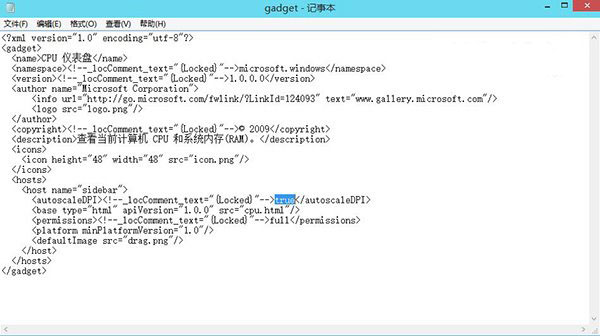
要删除小工具也很简单,只需要到控制面板——程序和功能中,将该程序卸载掉就可以了。
小编点评
Desktop Gadgets Revived添加的小工具可放置到桌面的任何区域,它们不会在用户工作时发出弹窗消息,软件体积小巧,内存占用少,就算增加了十几个小工具,电脑也不会出现卡顿情况。
以上就是Desktop Gadgets Revived的全部内容了,快快收藏IE浏览器中文网站下载更多电脑软件吧!



















